
Après avoir connecté votre disque dur Western Digital (WD) à votre système, vous remarquez qu’il y a un problème. Peut-être que certains de vos fichiers sont manquants, le disque refuse de s’ouvrir, ou Windows ne le reconnaît pas du tout. Malgré les innombrables façons dont vos données peuvent disparaître de votre disque WD, il existe des moyens de les récupérer.
Nous avons rassemblé et testé les méthodes les plus fiables pour récupérer vos données, qu’elles soient inaccessibles ou supprimées. Les solutions de ce guide ont déjà aidé de nombreux lecteurs à récupérer leurs données Western Digital, alors soyez assuré que vous êtes au bon endroit.
Choisissez Votre Scénario de Récupération Western Digital
Le processus exact que vous suivez pour la récupération de données sur un disque dur WD dépend de la situation dans laquelle vous vous trouvez, car chaque cas peut nécessiter une approche différente. Nous avons inclus un tableau ci-dessous pour vous aider à identifier la situation qui vous convient le mieux, ainsi que les options de récupération recommandées.
| Scénario | Ce qui s’est passé |
| Scénario 1 : Fichiers Supprimés | Les fichiers ont été supprimés définitivement en utilisant Shift+Delete ou vidés de la Corbeille. |
| Scénario 2: Lecteur formaté | Le disque ou la partition a été formaté, et toutes les données ont été supprimées. |
| Scénario 3 : Windows ne démarre pas | Votre ordinateur ne démarre pas, et le système d’exploitation (OS) ne se charge pas. |
| Scénario 4 : Lecteur corrompu/non détecté/RAW | Le disque WD apparaît comme RAW, corrompu, ou n’est pas détecté dans Windows. |
| Scénario 5 : Chiffrement My Passport | Votre disque WD est inaccessible en raison de la protection par mot de passe ou du chiffrement. |
| Scénario 6 : Dommages physiques | Le disque émet des bruits de cliquetis ou de grincement, ou ne démarre pas. |
Si vous avez utilisé WD My Cloud pour sauvegarder vos fichiers, assurez-vous de vérifier là-bas pour une copie de vos données. La restauration à partir d’une sauvegarde est beaucoup plus fiable que de récupérer les données après coup.
Scénario 1 : Récupération de Fichiers Western Digital Après Suppression Accidentelle
Vous avez accidentellement supprimé les mauvais fichiers et déjà vidé la Corbeille ? Ou, vous avez choisi de contourner entièrement la Corbeille et supprimé définitivement les ont supprimés en utilisant Shift+Delete. Il n’est pas trop tard pour récupérer ces fichiers si vous agissez rapidement.
Après avoir supprimé un fichier, seule la référence à ce fichier est réellement supprimée. Le contenu de ce fichier reste jusqu’à ce qu’il soit finalement écrasé par de nouvelles données. Jusque-là, il peut être récupéré. L’approche la plus efficace dans ce cas est d’utiliser un logiciel de récupération de données capable de récupérer des disques durs WD. Il existe de nombreuses options, mais comme nous avons déjà testé le meilleurs outils de récupération pour les disques WD, nous allons recommander nos meilleurs choix : Disk Drill, R-Studio et EaseUS.
| Outil | Avantages | Inconvénients | Prix | Version Démo | Systèmes d’exploitation pris en charge |
| Disk Drill | Convient aux débutants, adaptable, résultats de récupération solides | Pas de support téléphonique. | 89 $ (PRO) | Récupérez jusqu’à 100 Mo gratuitement sous Windows. | Windows, macOS |
| R-Studio | Adapté aux professionnels, gère la récupération complexe de RAID | Courbe d’apprentissage plus raide | 79,99 $ (Standard) | Aperçu uniquement. | Windows, macOS, Linux |
| EaseUS | Simple, rapide et fiable avec un excellent support client. | Plus coûteux par rapport à la plupart des options. | 69,95 $ (par mois), 127,96 $ (à vie) | Récupérez jusqu’à 2 Go gratuitement. | Windows, macOS |
Nous allons démontrer à quoi ressemble la récupération de données WD avec Disk Drill, non seulement parce qu’elle est conviviale pour les débutants, mais parce qu’elle peut gérer une large gamme de scénarios de récupération différents, comme celui-ci. Voici comment récupérer des données à partir d’un disque dur externe Western Digital :
- Télécharger, installez, et ouvrez Disk Drill.
- Connectez votre disque WD, sélectionnez-le, et cliquez sur Rechercher les données perdues.
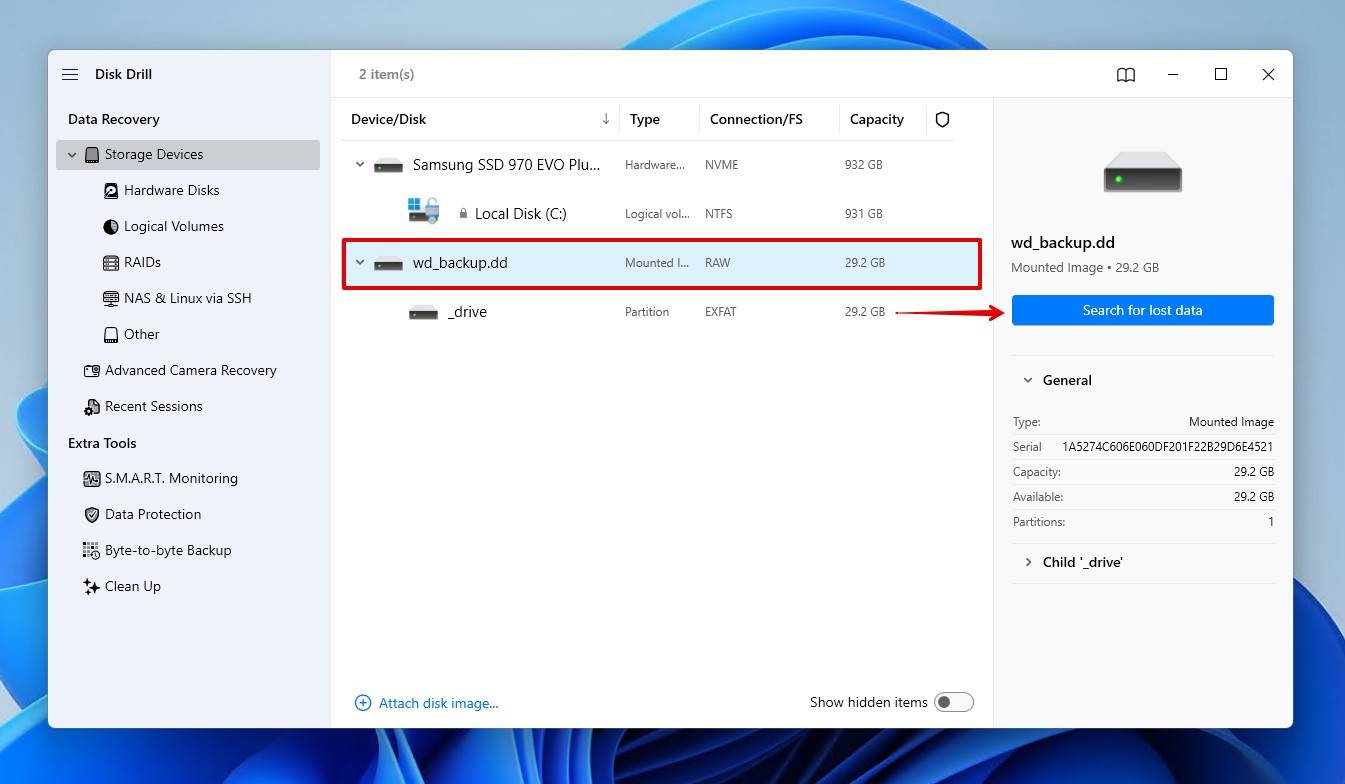
- Cliquez sur Scan Universel, qui recherchera tous les fichiers sur le disque. Récupération avancée de caméra est idéal pour récupérer des séquences depuis des caméras et des drones.
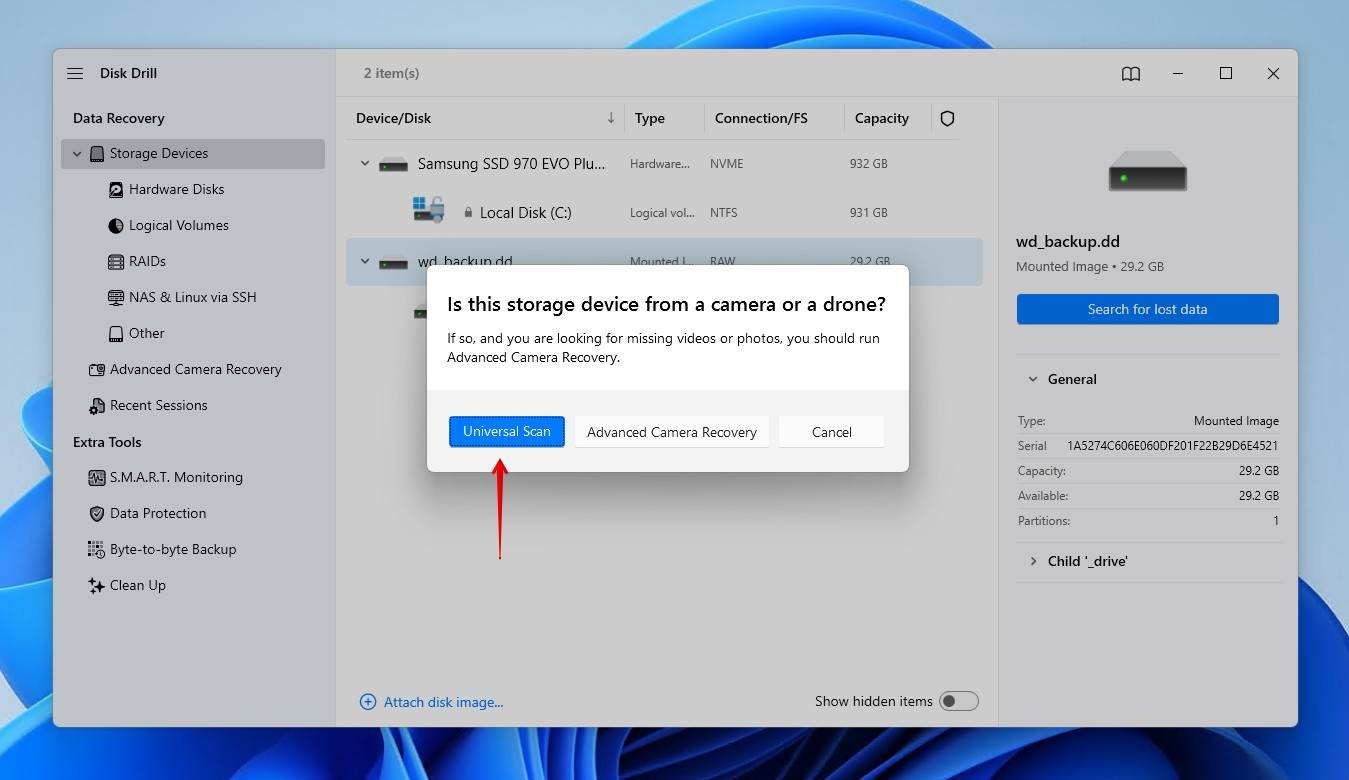
- Cliquez sur Examiner les éléments trouvés une fois le scan terminé. Alternativement, vous pouvez cliquer sur Tout récupérer pour tout restaurer immédiatement.
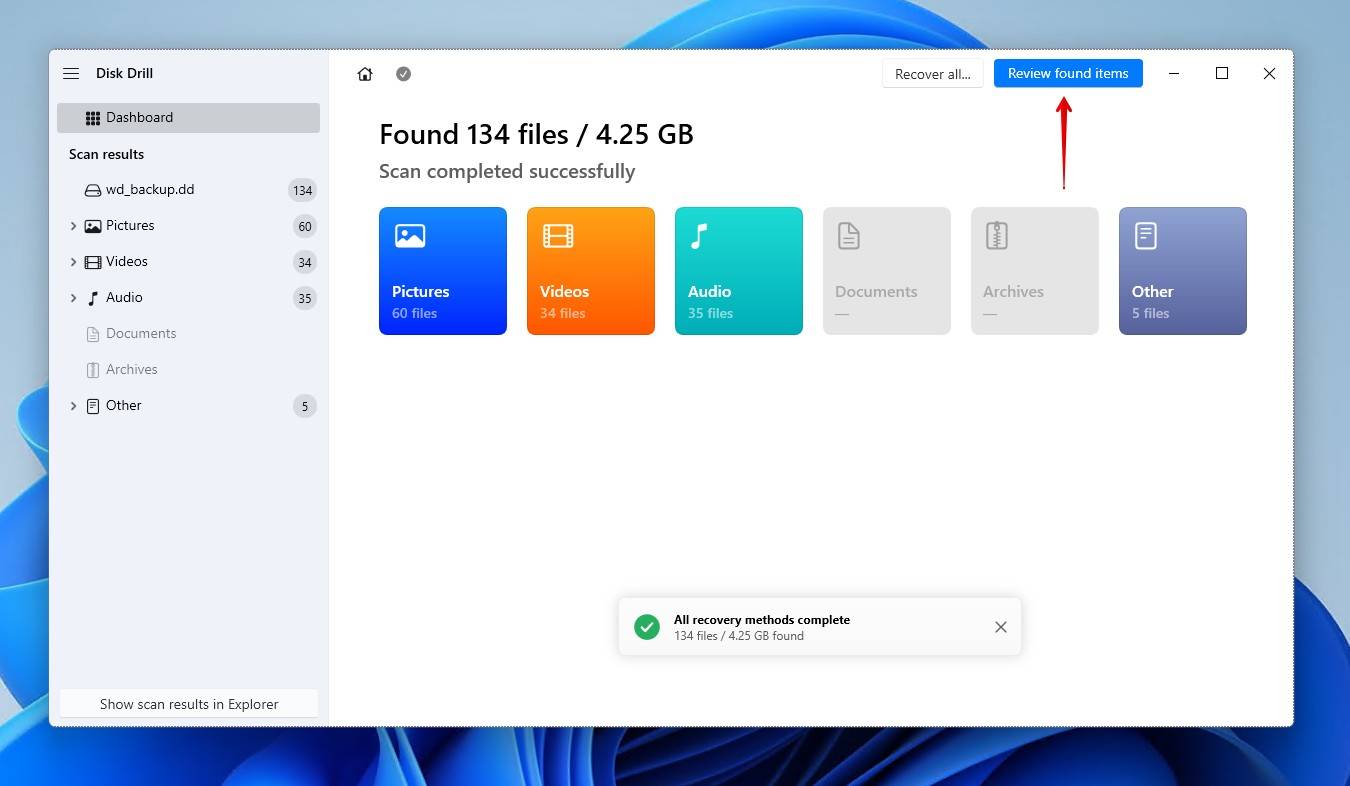
- Prévisualisez et sélectionnez les fichiers que vous souhaitez récupérer. Vous pouvez filtrer les options par type de fichier, taille, et date de modification pour affiner les résultats. Cliquez sur Récupérer quand vous êtes prêt à les restaurer.
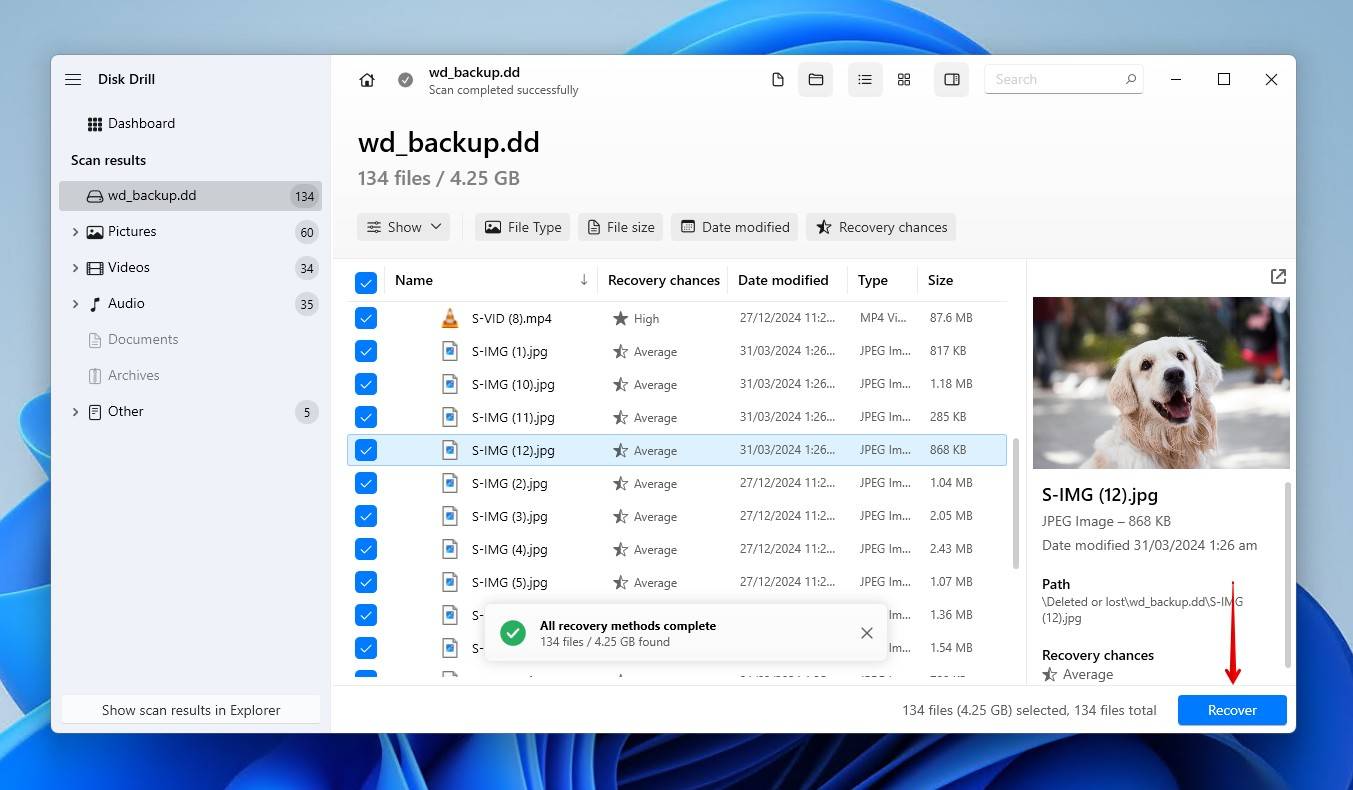
- Sélectionnez un emplacement de récupération approprié qui n’est pas sur le disque dur Western Digital. Cliquez sur Suivant pour terminer la récupération.
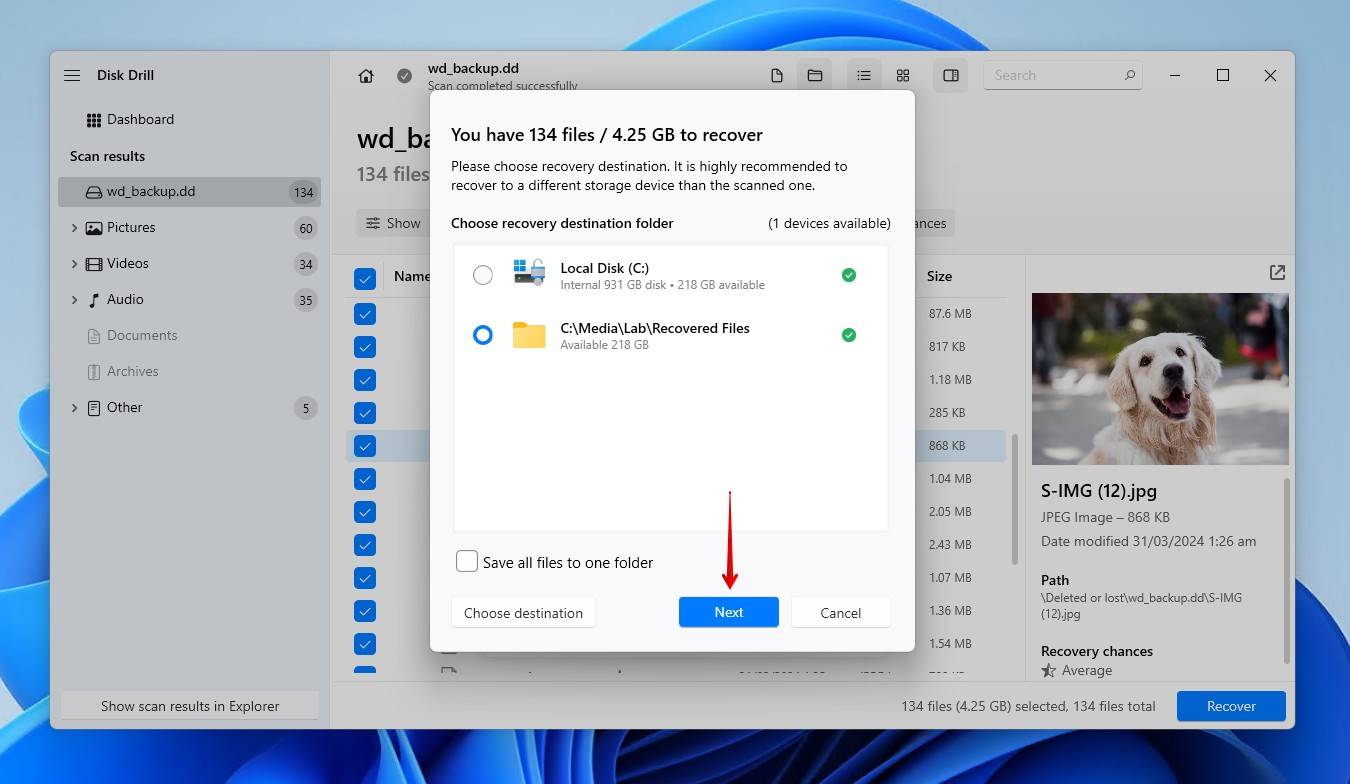
Une fois vos données récupérées, assurez-vous de les sauvegarder. Depuis que le support pour WD Backup a pris fin, Western Digital recommande Acronis True Image pour Western Digital comme méthode principale de sauvegarde de vos disques.
Scénario 2: Récupération de disque dur externe WD après formatage
La récupération d’un disque WD est possible après le formatage, mais cela dépend vraiment du type de format que vous avez effectué : rapide ou complet.
- Formatage rapide. Semblable à une suppression de fichier régulière, un formatage rapide ne supprime que les pointeurs vers les données. Parfois, même ceux-ci restent intacts, si un système de fichiers différent a été utilisé. Les données elles-mêmes sont toujours récupérables.
- Formatage complet. Chaque secteur ou bloc sur le disque est remis à zéro. Ce faisant, toutes les données sont écrasées, supprimant essentiellement toute chance de récupération, même avec des outils professionnels.
La plupart du temps, sauf si vous décochez spécifiquement l’option de formatage rapide, les paramètres de formatage par défaut de Windows mèneront à un formatage rapide. Dans ce cas, les étapes pour la récupération de fichiers Western Digital sont la même chose qu’au-dessus – scanner le disque et récupérer les données formatées en utilisant un logiciel de récupération de données.
Si vous utilisez un disque SSD (Solid-State Drive), la récupération d’un disque Western Digital est compliquée en raison de la présence de TRIM. TRIM efface automatiquement les blocs inutilisés avec une commande TRIM. Après l’exécution de TRIM, la récupération devient impossible. Bien que peu probable, vous avez peut-être une faible chance de récupération des données du SSD si TRIM n’a pas été exécuté.
Scénario 3 : Récupération de disque dur WD lorsque Windows ne démarre pas
Lorsque vous utilisez un disque WD comme périphérique de démarrage, le processus de récupération est un peu plus délicat. Comme le système d’exploitation ne se charge pas, vous ne pouvez pas installer et utiliser de logiciel de récupération de données pour récupérer les données du disque dur externe WD. Vous avez deux options possibles.
Option 1 : Utiliser une USB Live ou un support de récupération bootable
Un Live USB est un système d’exploitation portable que vous pouvez démarrer, en contournant le lecteur système non amorçable. En utilisant l’ISO de Windows, vous pouvez créer une clé USB amorçable avec des outils comme Rufus. À partir de là, vous pouvez :
- Copiez vos fichiers sur un autre disque ou un stockage en cloud.
- Exécutez le logiciel de récupération directement depuis l’environnement live.
Option 2 : Connecter le disque WD à un autre ordinateur
Si Windows ne démarre pas, vous pouvez retirer votre disque WD et le connecter à un autre PC en utilisant un adaptateur SATA-USB ou un port SATA libre.
- S’il s’ouvre normalement, copiez vos fichiers immédiatement.
- S’il semble être en format RAW ou corrompu, utilisez le logiciel de récupération de disque dur Western Digital et suivez le étapes précédentes
Nous n’entrerons pas dans les détails ici car nous avons déjà un guide complet et dédié sur récupération de données à partir d’un disque dur non amorçable, alors assurez-vous de le consulter.
Scénario 4 : Récupération de disque dur externe Western Digital lorsqu’il est corrompu ou non détecté
On peut dire que le problème le plus courant signalé par les utilisateurs de WD est d’essayer d’accéder à un disque externe que Windows ne reconnaît pas correctement. Parfois, le disque apparaît comme corrompu, affiche un RAW système de fichiers, vous invite à formater ou simplement n’apparaît pas dans l’Explorateur de fichiers. Votre première étape consiste à confirmer son statut dans la Gestion des disques. Ces étapes s’appliquent à la plupart des situations de récupération de disque dur externe WD, surtout lorsque votre appareil s’arrête soudainement :
- Cliquez avec le bouton droit sur Start et cliquez sur Disk Management.
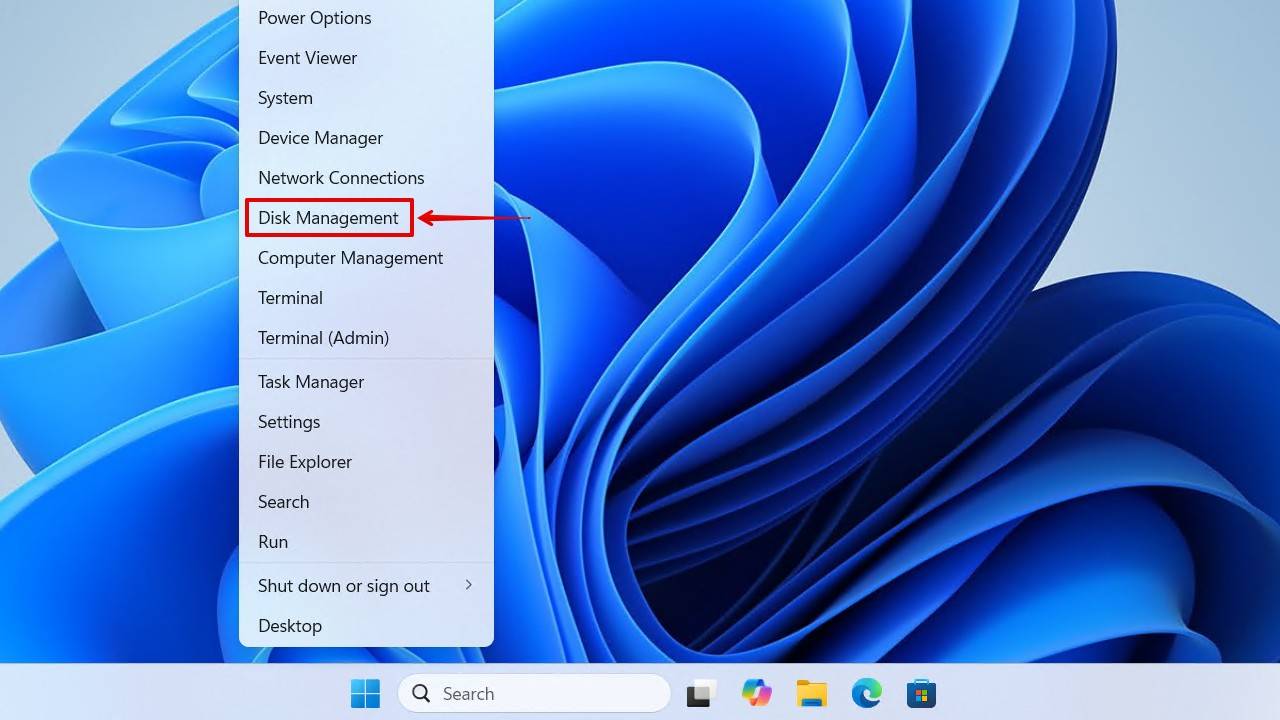
- Cherchez votre lecteur WD et confirmez sa taille et son système de fichiers.
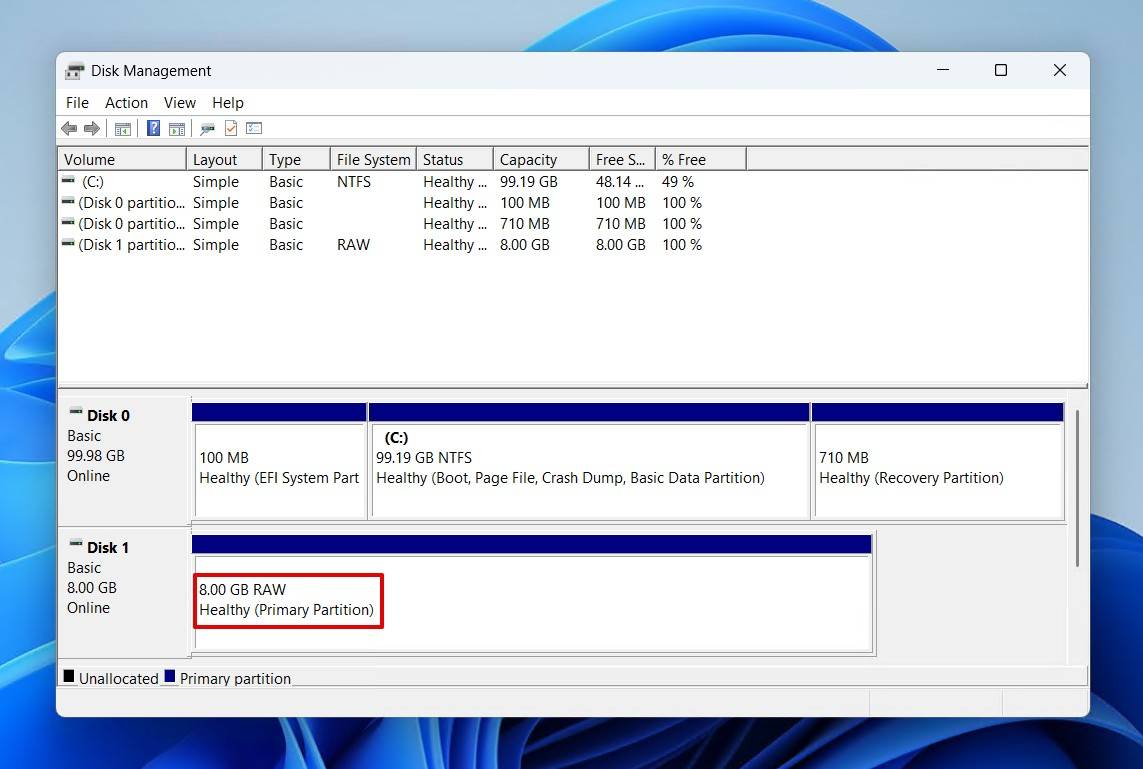
À partir de là, vos démarches dépendront de son statut:
- Détecté correctement : Utilisez un logiciel de récupération de données Western Digital pour restaurer les données.
- Affiche RAW/erreurs : Le système de fichiers est corrompu. Évitez de formater et utilisez un logiciel de récupération de données WD pour disque dur externe afin de contourner les erreurs et récupérer les données.
- Non détecté : Essayez un autre câble USB, port ou PC. Si cela échoue toujours, le problème peut être lié au matériel et une récupération professionnelle pourrait être nécessaire (ce que nous abordons dans Scénario 6).
Vous pouvez réparer un disque WD qui affiche des erreurs, mais il y a un ordre spécifique à suivre pour ne pas perdre vos données.
Étape 1 : Sauvegardez vos données
Prendre toute action sur votre disque lorsqu’il est corrompu risque de rendre vos données irrécupérables. Cela inclut les réparations ainsi que la récupération, car cela met le disque sous un stress supplémentaire. C’est pourquoi nous recommandons de faire une sauvegarde avant de commencer la récupération des données d’un disque dur externe Western Digital.
Créer une image de sauvegarde byte-to-byte et la scanner ensuite est la meilleure option pour la récupération de Western Digital. Cette sauvegarde préservera l’état actuel de votre disque, de sorte que même si le disque physique se détériore, les données récupérables ne seront pas affectées dans l’image. Cette étape est très simple et peut faire la différence entre récupérer certaines données ou en récupérer aucune.
Nous vous montrerons comment créer une sauvegarde octet par octet de votre disque WD à l’aide de Disk Drill :
- Retournez à Disk Drill. Si vous ne l’avez pas encore téléchargé, faites-le maintenant.
- Cliquez sur Sauvegarde de bit à bit.
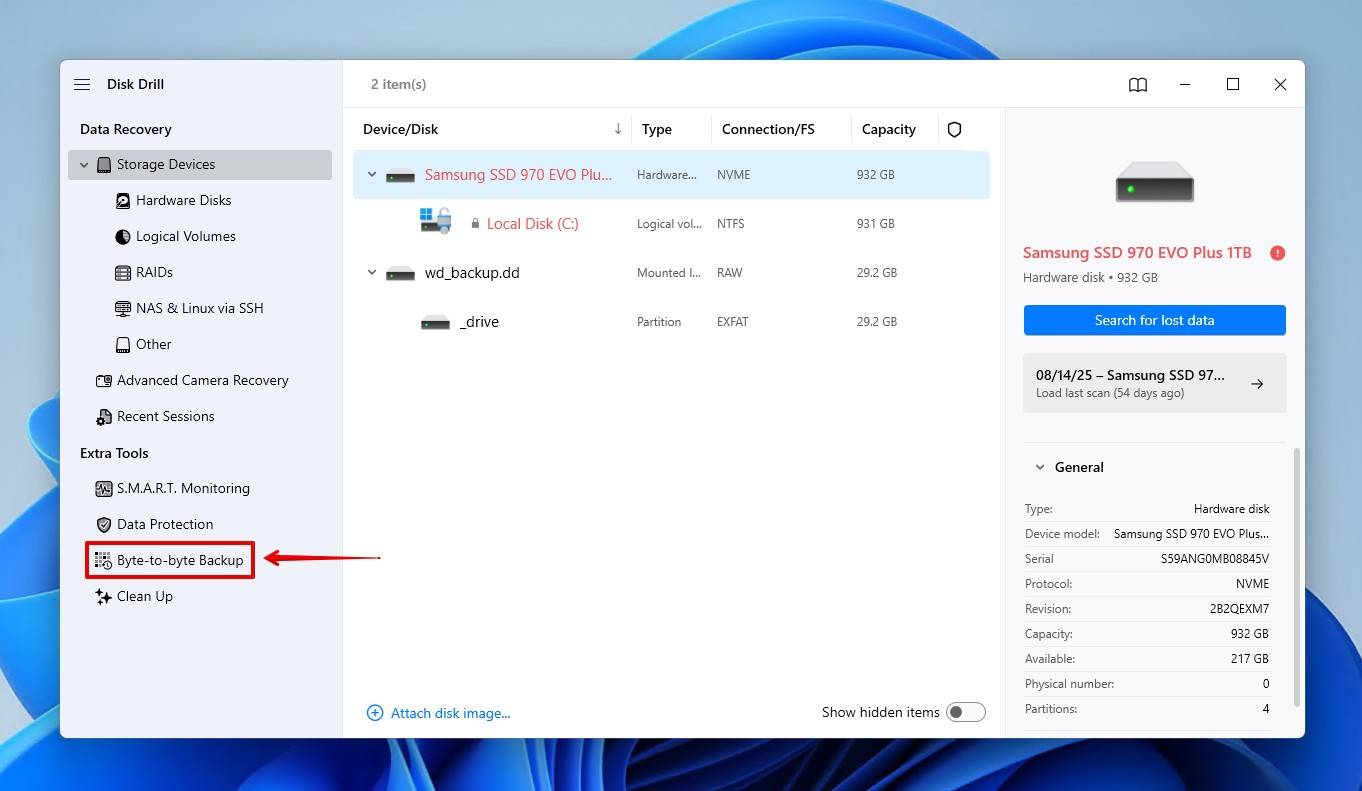
- Sélectionnez votre disque WD, puis cliquez sur Créer une sauvegarde.
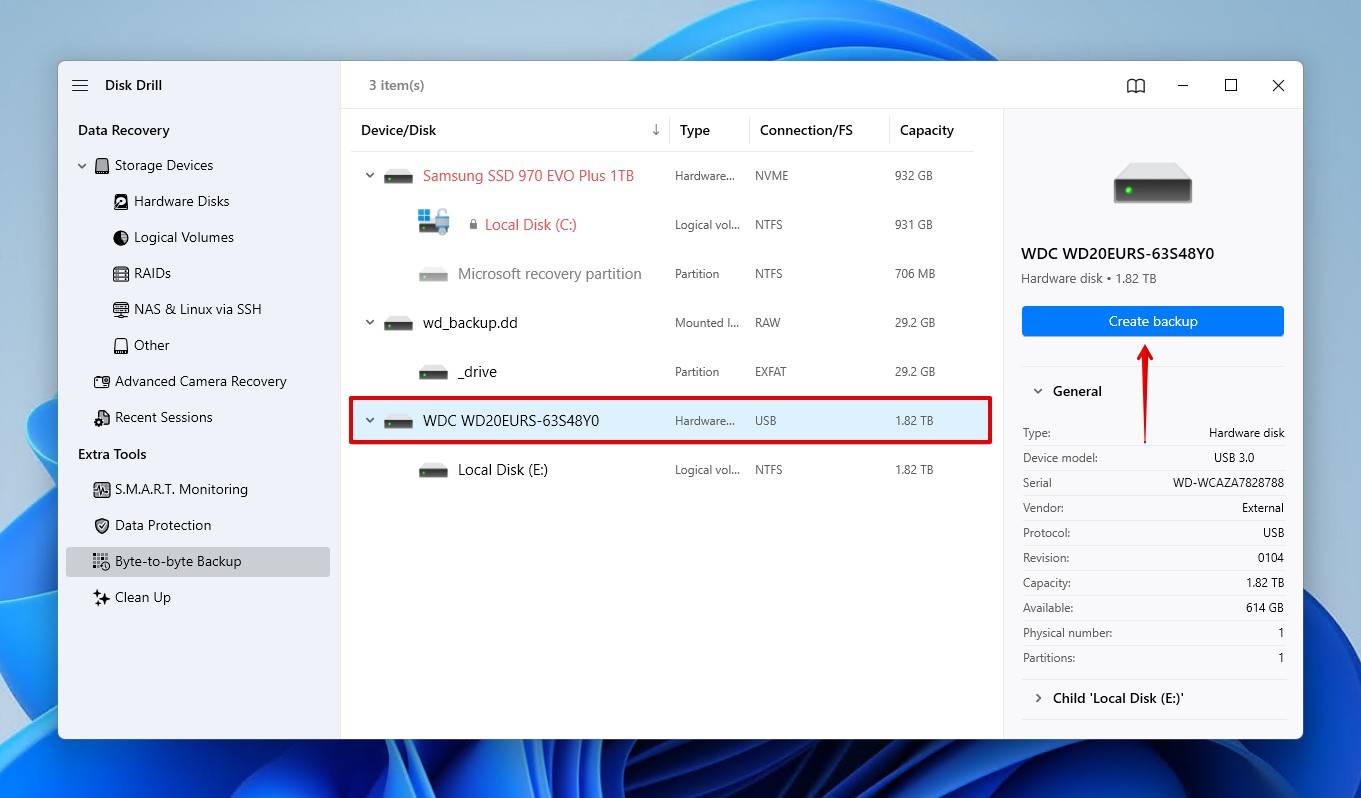
- Donnez un nom à la sauvegarde, et choisissez un endroit sur un autre disque pour stocker la sauvegarde. Le disque de destination doit être de la même taille ou plus grand que le disque que vous sauvegardez. Cliquez sur OK.
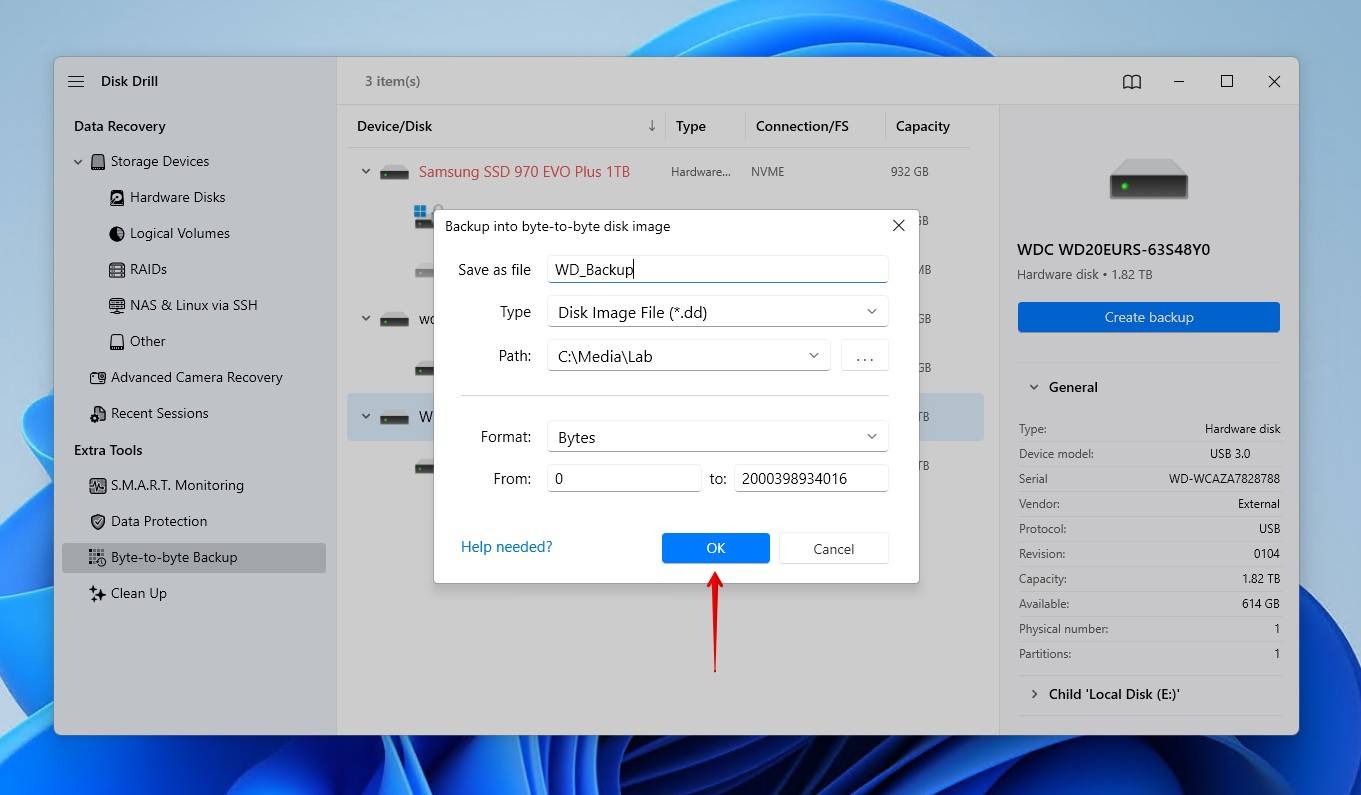
- Retournez dans Périphériques de stockage.
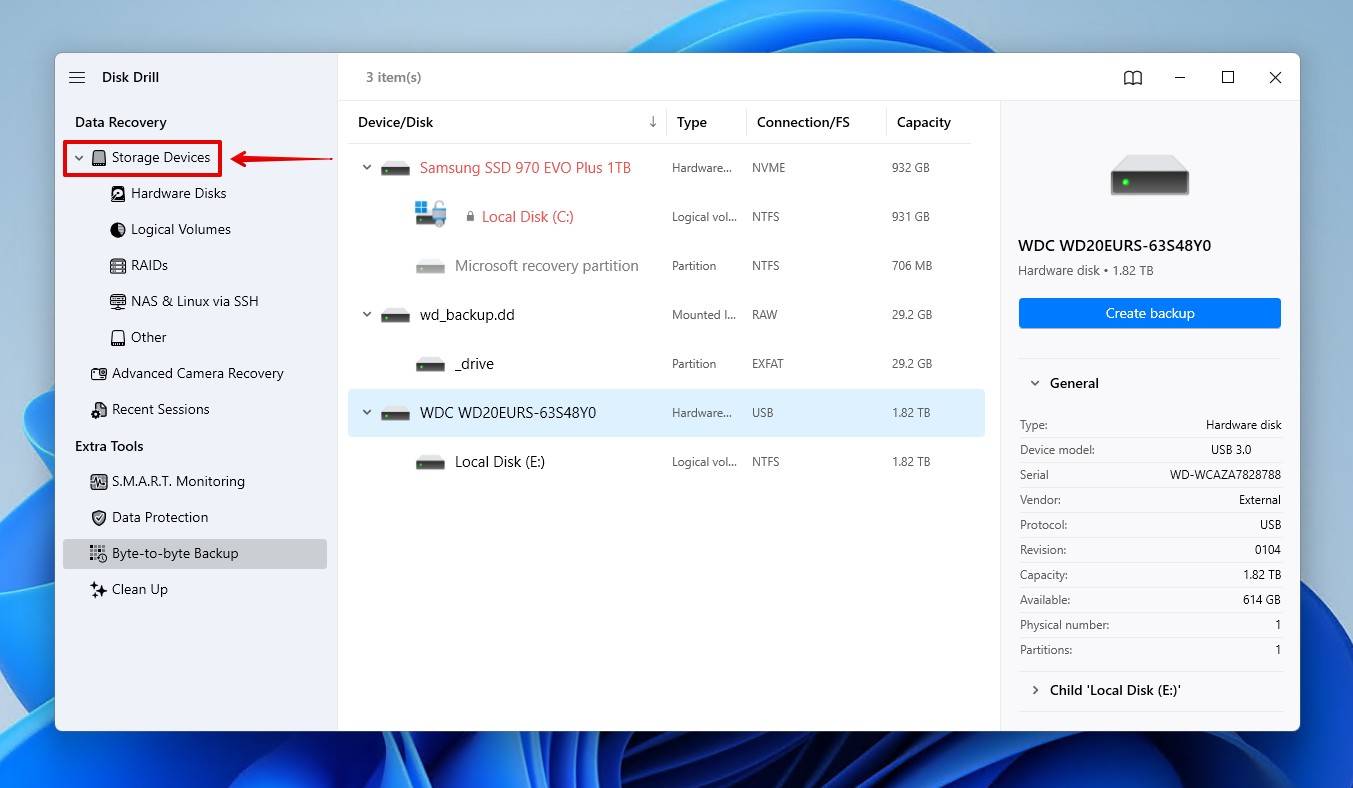
- Cliquez sur Joindre une image disque et sélectionnez l’image de sauvegarde que vous venez de créer.
- Pour la récupération, voir le étapes du Scénario 1.
Disk Drill comprend également une surveillance S.M.A.R.T. active, qui surveille l’état de santé de votre disque WD, vous alertant des problèmes qu’il détecte et vous donnant un aperçu complet de l’intégrité du disque. Vous pouvez y accéder ainsi :
- Dans Disk Drill, cliquez sur S.M.A.R.T. Monitoring.
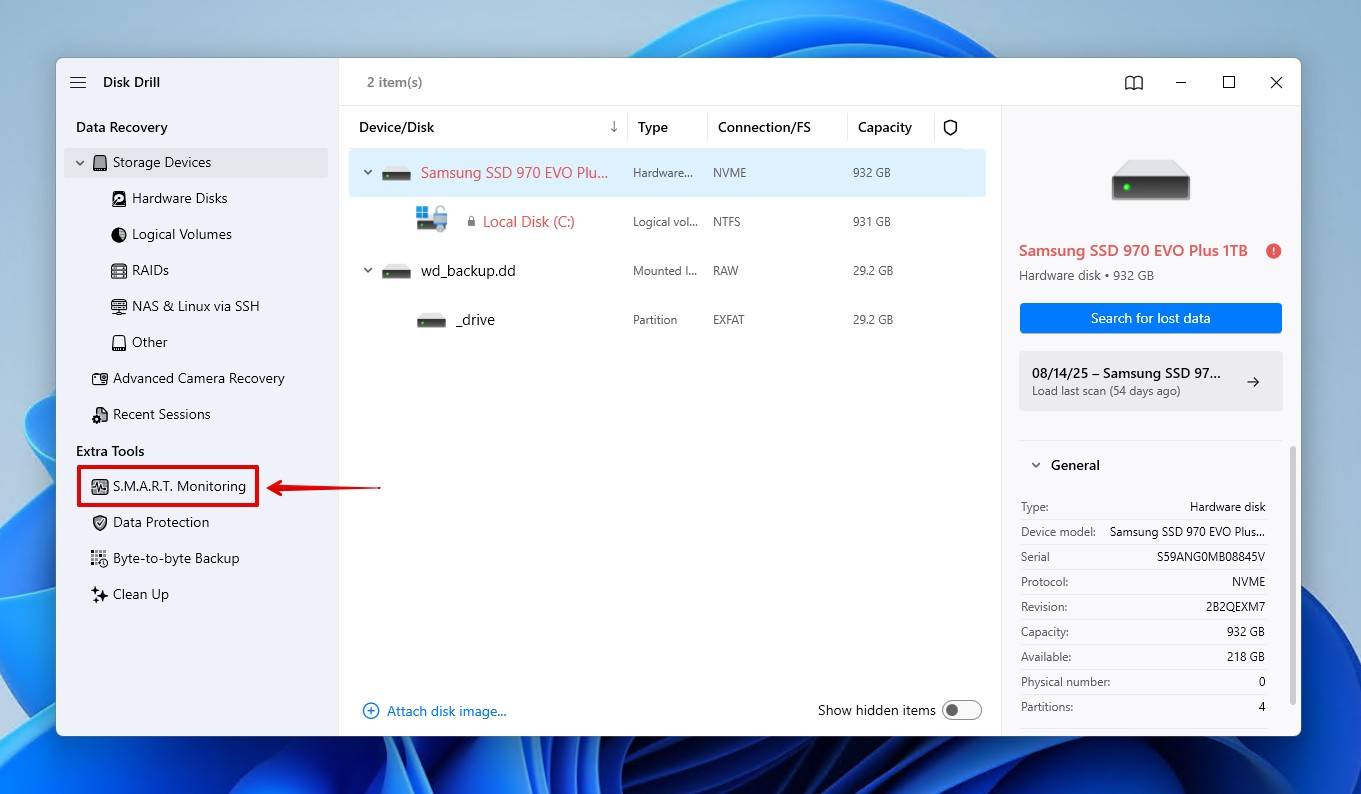
- Sélectionnez votre disque WD.
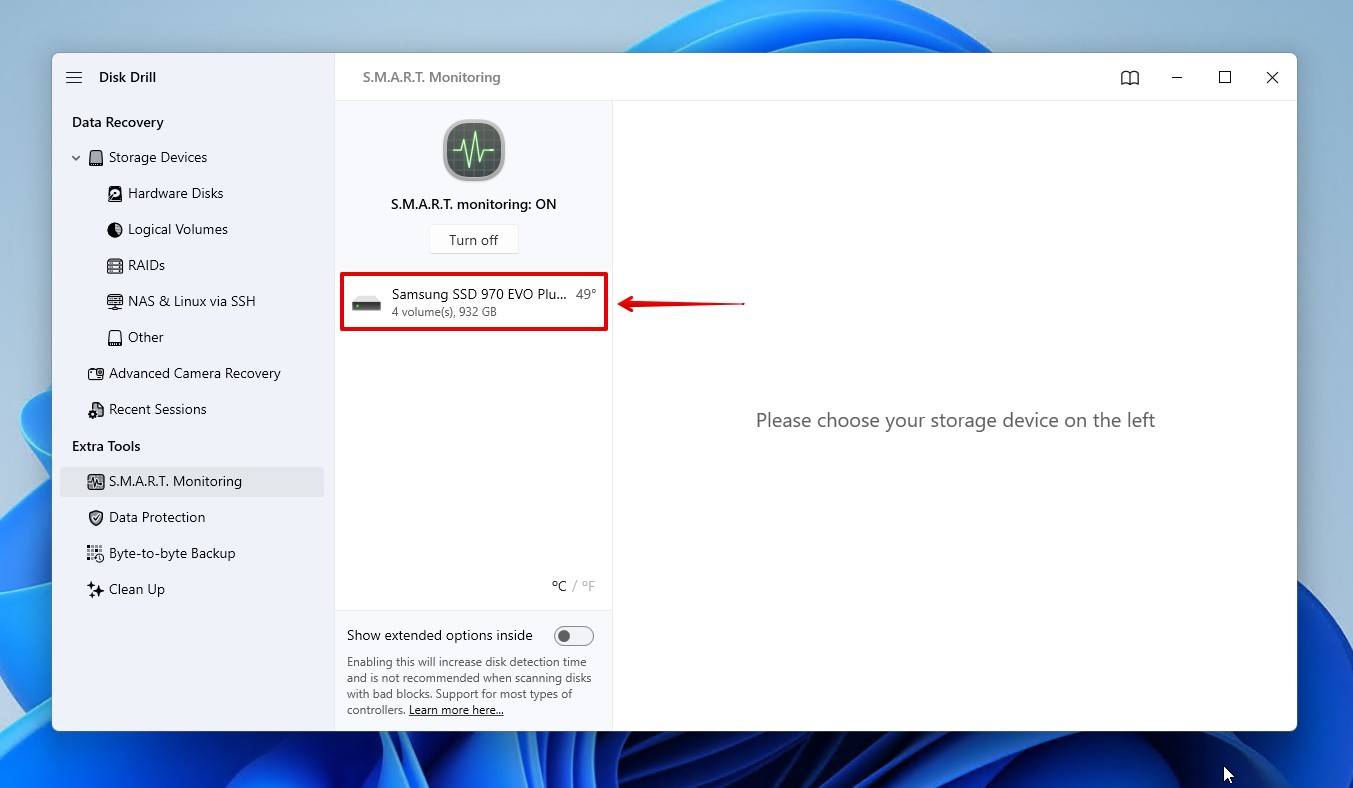
- Notez l’état du disque. OK indique que le disque est en bon état, tandis que Warning et Failing sont des indications qu’une action est nécessaire.
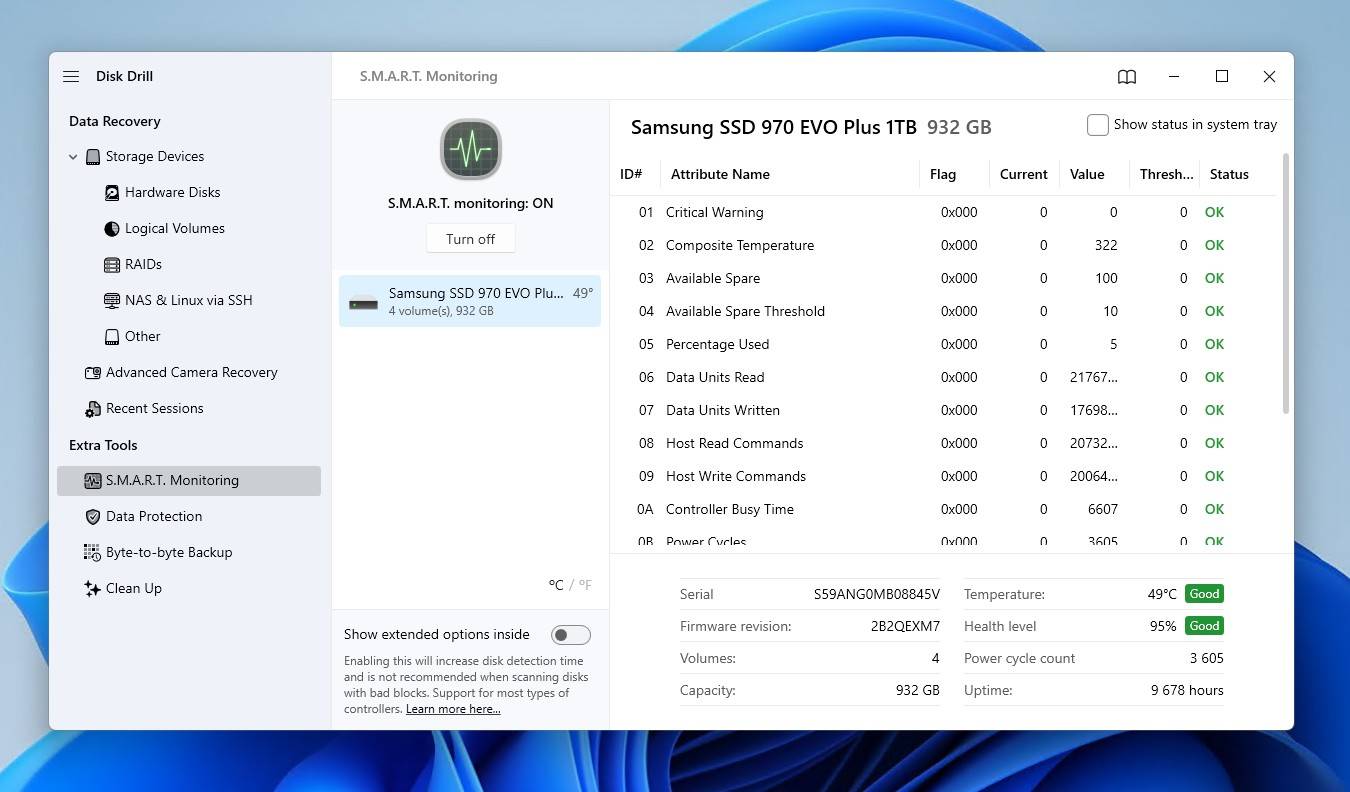
Étape 2 : Réparer le disque
Windows a son propre utilitaire de réparation intégré appelé CHKDSK, qui se concentre sur la réparation des erreurs liées au système de fichiers. Nous avons omis cette option jusqu’à présent parce que CHKDSK peut entraîner une perte de données supplémentaires, il est donc préférable de l’utiliser uniquement une fois que vos données sont sauvegardées ou récupérées.
Voici comment utiliser CHKDSK après la récupération des données du disque dur WD :
- Faites un clic droit sur Start et cliquez sur Terminal (Admin).
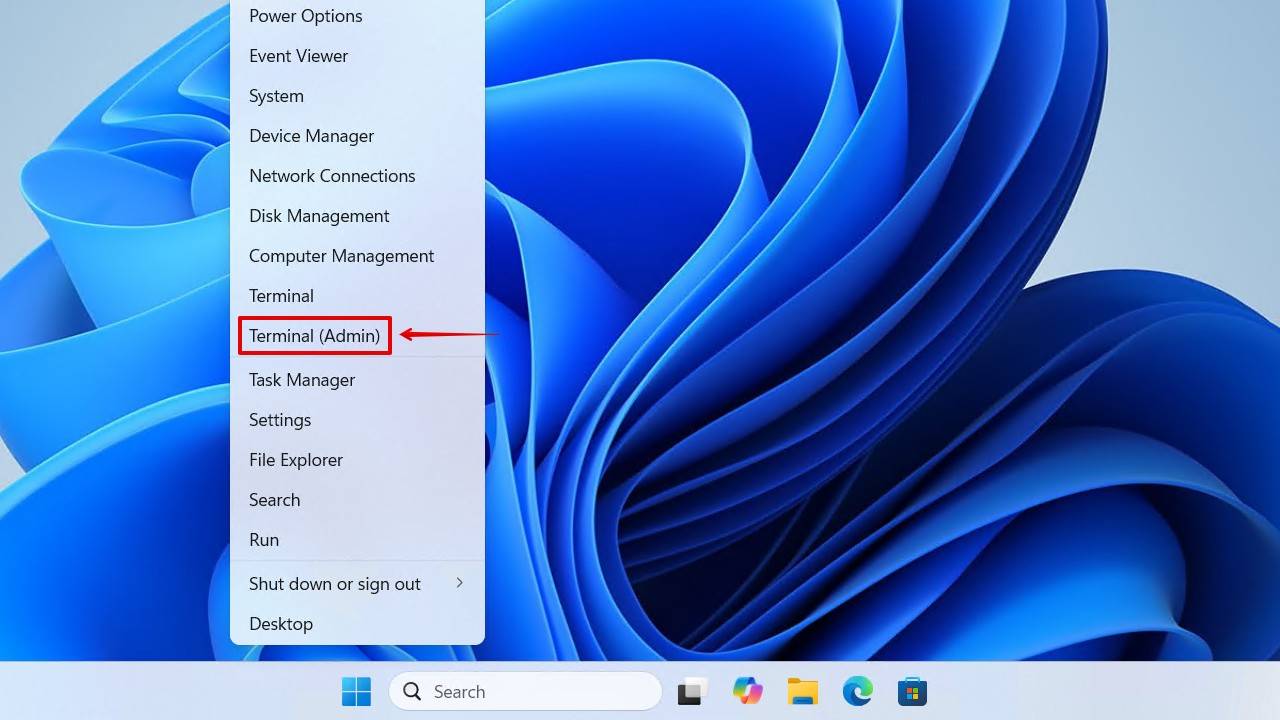
- Tapez chkdsk *: /r. Remplacez * par la lettre de votre lecteur WD. Appuyez sur Entrer.
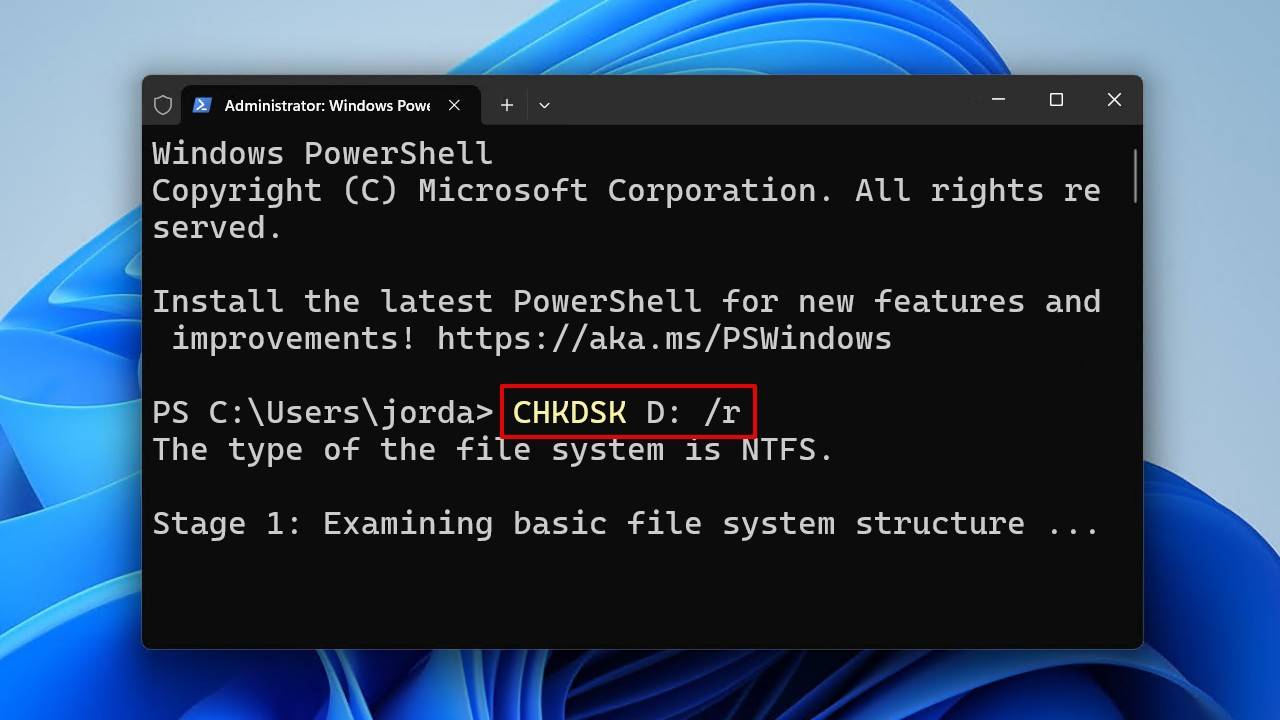
Bien que CHKDSK soit utile dans de nombreux cas, ce n’est pas une solution universelle. Dans certains cas, vous devrez peut-être reformater le disque. Et bien que cela efface les données, cela éliminera toute corruption sur le disque et le remettra en état de fonctionnement. Et puisque vous avez récupéré les données auparavant, cela ne posera pas de problème.
Voici comment formater le disque après la récupération des données du disque dur Western Digital :
- Cliquez avec le bouton droit sur Démarrer et cliquez sur Gestion des disques.
- Cliquez avec le bouton droit sur votre disque WD, puis cliquez sur Formater.
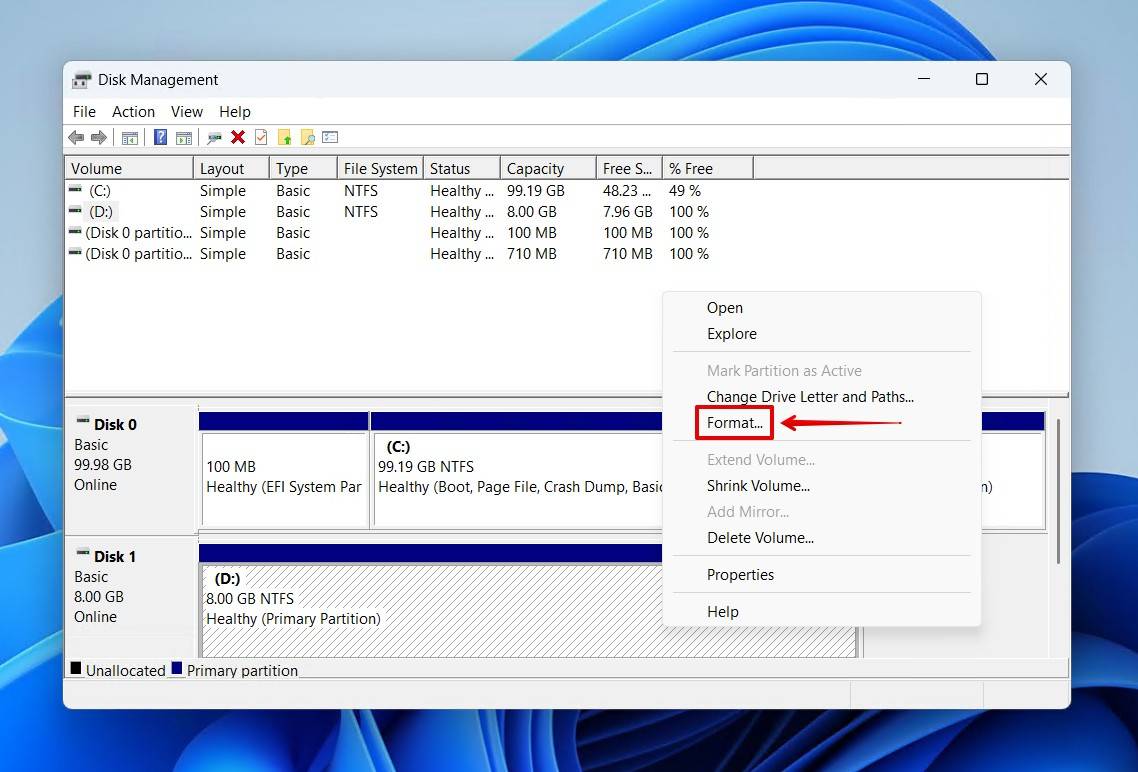
- Fournissez une étiquette de volume, assurez-vous que Effectuer un formatage rapide est coché, puis appuyez sur OK.
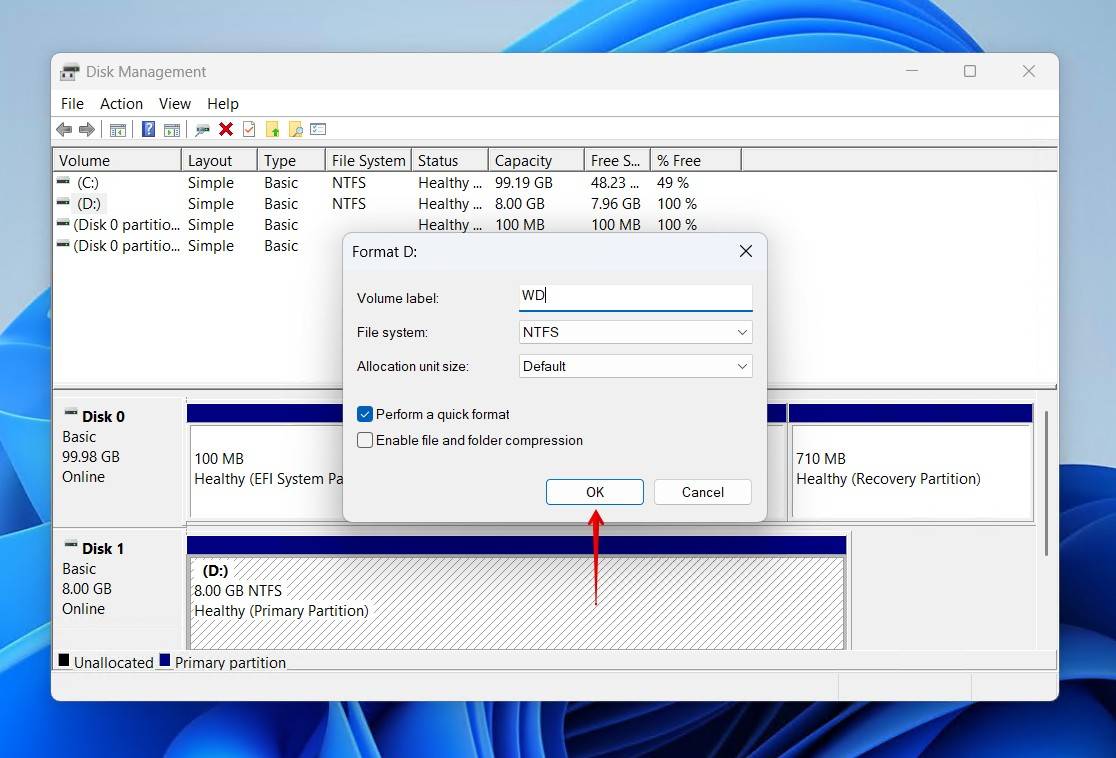
- Cliquez de nouveau sur OK pour confirmer.
Scénario 5 : Récupération de données Western Digital My Passport (Problèmes de chiffrement)
La plupart des disques WD My Passport utilisent un cryptage matériel par défaut, ce qui peut affecter la récupération. Si votre disque est protégé par un mot de passe, le logiciel de récupération ne peut pas voir quelles données peuvent être récupérées tant que le disque n’est pas déverrouillé.
- Si vous avez le mot de passe et que l’enceinte d’origine fonctionne toujours, vous pouvez déverrouiller le disque et tenter la récupération comme nous démontré plus tôt.
- Si vous n’avez pas le mot de passe, les données ne peuvent pas être décryptées avec des outils tiers. WD confirme que pour les disques cryptés avec WD Security, un mot de passe perdu ne peut pas être réinitialisé et le les données sont irrécupérables.
Scénario 6 : Récupération de Disque WD lorsque le Disque est Physiquement Endommagé
Utiliser un service de récupération professionnel est réservé aux pires scénarios : les disques qui tombent physiquement en panne. Cela inclut les disques qui en cliquant, grincent, ne tournent pas, ou montrent des signes de mort.
N’essayez pas de réparations bricolées telles que la congélation, le secouage ou l’ouverture du boîtier. Ces méthodes peuvent et vont aggraver le problème. Laissez cela aux laboratoires spécialisés avec des salles blanches et les outils nécessaires pour effectuer des réparations en toute sécurité, telles que le remplacement de la tête de lecture/écriture, l’échange des plateaux et la transplantation de la carte contrôleur/PCB.
Western Digital ne fournit pas directement de services de récupération de données, mais ils ont un réseau de prestataires de services de récupération de données dans le monde entier qui peuvent le faire pour vous.
- Les clients basés aux États-Unis peuvent acheter un Plan de récupération de données de 2 ou 3 ans pour les produits éligibles. Les travaux de récupération peuvent être soumis en ligne via Ontrack.
- Les clients non américains, ou les clients américains sans plan, peuvent utiliser des partenaires de récupération de données approuvés par WD. L’utilisation de prestataires approuvés n’annule pas votre garantie, tant que toutes les conditions sont remplies.
La récupération professionnelle est complexe et jamais bon marché. Les coûts varient de plusieurs centaines à peut-être des milliers de dollars, selon le cas. Toutefois, c’est également la meilleure option pour récupérer vos données. Donc, en fin de compte, tout dépend de la valeur de ces données pour vous.




